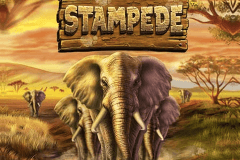Popravek: Težava z utripanjem ali trganjem zaslona The Sims 4 v računalniku
Miscellanea / / April 29, 2023
Kar zadeva video igre simulacije življenja, The Sims 4 je ena izmed priljubljenih iger žanra simulacije življenja, izdana leta 2014 in na voljo za skoraj vse igralne platforme. Ta igra je zdaj brezplačna na strani EA in Steam. Po prenosu te igre imajo nekateri igralci več težav s Sims 4, med njimi pa je tudi težava z utripanjem ali trganjem zaslona v računalniku.
Če ste tudi vi ena od žrtev takšne težave, ne skrbite, saj smo tukaj za vas delili vodnik za odpravljanje težav, ki bi vam moral pomagati. Utripanje, trganje ali zmrzovanje zaslona je že leta običajno med računalniškimi igrami. Ne glede na igro, ki jo igrate, lahko večkrat naletite na takšne težave. Toda obstaja nekaj načinov za odpravo te težave, ki jih lahko preprosto preverite.

Vsebina strani
-
Popravek: Težava z utripanjem ali trganjem zaslona Sims 4 v računalniku
- 1. Omogočite V-Sync na nadzorni plošči Nvidia
- 2. Poskusite znižati grafične nastavitve v igri
- 3. Posodobite gonilnike GPE
- 4. Zaprite nepotrebna opravila v ozadju
- 5. Preverite internetno povezavo
- 6. Posodobite Sims 4
- 7. Preverite celovitost datotek igre
- 8. V možnostih porabe energije nastavite visoko zmogljivost
- 9. Nastavite visoko prioriteto v upravitelju opravil
- 10. Posodobite Windows
Popravek: Težava z utripanjem ali trganjem zaslona Sims 4 v računalniku
Če se soočate z utripanjem ali trganjem zaslona med igranjem načinov igre za več igralcev, med določenimi sejah ali celo med določenimi kontrolnimi točkami morate preveriti, ali vaša internetna povezava deluje pravilno. Včasih lahko te težave sprožijo tudi nastavitve grafike v igri. Nekatera poročila tudi navajajo, da med prizori prihaja do utripanja zaslona.
Prav tako je vredno priporočiti navzkrižno preverjanje možnosti V-Sync za igro Sims 4, ker vas to lahko zelo moti pri nekaterih naslovih v osebnem računalniku. Torej, dokler se težava ne odpravi, sledite vsem metodam. Zdaj, ne da bi izgubljali čas, se lotimo tega.
1. Omogočite V-Sync na nadzorni plošči Nvidia
Priporočljivo je, da vklopite funkcijo Vertical Sync v aplikaciji Nadzorna plošča Nvidia za igro Sims 4, da se do neke mere izognete grafičnim napakam. Ne pozabite, da ta metoda velja le, če uporabljate grafično kartico Nvidia.
Oglasi
- Zaženite Nadzorna plošča Nvidia iz menija Start. Če ni nameščen, pojdite v Microsoft Store in ga namestite.
- Pojdite na »Nastavitve 3D« > izberite »Upravljanje nastavitev 3D v vmesniku nadzorne plošče Nvidia«.

- Izberite "Nastavitve programa" > Kliknite na "Dodaj" in izberite "Sims 4" s seznama programov v vašem računalniku.
- Če aplikacije igre ni na seznamu, kliknite "Prebrskaj" in se pomaknite do nameščenega imenika Sims 4 na disku. Preprosto poiščite mapo Sims 4 in dodajte aplikacijo Sims 4.exe > Nato izberite igro na seznamu in jo dodajte.
- Zdaj se pomaknite navzdol do 'Vertikalna sinhronizacija' > Kliknite nanj in izberite "Vklopljeno" da ga omogočite. To bo prisililo igro Sims 4, da vsakič uporabi V-Sync.

- Znova zaženite računalnik, da uveljavite spremembe, in igrajte igro, da znova preverite težavo.
2. Poskusite znižati grafične nastavitve v igri
Najprej poskusite znižati grafične nastavitve v igri na vašem računalniku ali konzoli, da preverite, ali vam to pomaga odpraviti težave s padci okvirja ali zatikanjem. Poskusite izklopiti nekatere nastavitve zaslona za igro Sims 4, kot so podrobnosti teksture, učinek sence, v-sinhronizacija, izravnavanje itd. To bi moralo izboljšati število FPS in zmogljivost/gladkost igranja.
3. Posodobite gonilnike GPE
Če v tem primeru še niste posodobili grafičnega gonilnika v računalniku z operacijskim sistemom Windows, namestite najnovejšo različico popravka. Če želite to narediti, boste morali preveriti, ali so na voljo posodobitve, tako da sledite spodnjim korakom:
- Pritisnite Windows + X ključi za odpiranje Meni hitre povezave.
- Zdaj kliknite na Upravitelj naprav s seznama > Dvojni klik na Adapterji zaslona.
- Desni klik na namenski grafični kartici, ki jo uporabljate.

- Nato izberite Posodobite gonilnik > Izberite Samodejno iskanje gonilnikov.
- Če je posodobitev na voljo, jo bo sistem samodejno prenesel in namestil.
- Ko končate, znova zaženite računalnik, da takoj uveljavite spremembe.
4. Zaprite nepotrebna opravila v ozadju
Druga stvar, ki jo lahko storite, je, da preprosto zaprete nepotrebna opravila v ozadju na vašem računalniku in zagotovite, da v ozadju ne pride do dodatne porabe sistemskih virov. Naj Sims 4, Steam in druga opravila, povezana s sistemom, tečejo. Če želite počistiti opravila v ozadju:
Oglasi
- Pritisnite tipko Ctrl + Shift + Esc ključi za odpiranje Upravitelj opravil.
- Kliknite na Procesi > izberite opravilo, ki ga želite zapreti.

- Ko izberete, kliknite na Končaj nalogo. Ne pozabite narediti korakov za vsako nalogo posebej.
- Nazadnje takoj znova zaženite računalnik, da spremenite učinke, in preverite, ali ima Sims 4 težave z utripanjem ali trganjem zaslona.
5. Preverite internetno povezavo
Poskusite preveriti tudi internetno povezavo v računalniku in ali deluje dobro. Nižja internetna hitrost ali nestabilna povezljivost lahko povzroči težave pri zagonu igre ali pridobivanju podatkov s strežnika. Poskusite lahko tudi preklopiti internetno povezavo z žične (ethernet) na brezžično (Wi-Fi), da navzkrižno preverite težavo z omrežno povezljivostjo.
Če ima vaš naslov IP nekaj težav ali vas vaš naslov DNS zelo moti, potem obvezno uporabite Google DNS naslov v računalniku, da se izognete gumijasti povezavi ali zatikanju ali celo težavam z zaostajanjem, do katerih lahko pride zaradi počasnega internet.
Oglasi
6. Posodobite Sims 4
Včasih lahko zastarela različica igre povzroči tudi več napak ali težav. Svojo igro Sims 4 je bolje posodobiti tako, da sledite spodnjim korakom. Če je posodobitev na voljo, preprosto namestite najnovejši popravek. Storiti to:
Uporabniki Steam
- Odprite Steam stranka > Pojdi na Knjižnica > Kliknite na Sims 4 iz levega podokna.
- Samodejno bo poiskal razpoložljivo posodobitev. Če je na voljo posodobitev, ne pozabite klikniti Nadgradnja.
- Namestitev posodobitve lahko traja nekaj časa > Zaprite odjemalca Steam.
- Nazadnje znova zaženite računalnik, da uveljavite spremembe in znova zaženete igro.
Uporabniki Epic Launcherja:
- Odprite Epic Launcher stranka > Pojdi na Knjižnica > Išči Sims 4 iz levega podokna.
- V aplikaciji Sims 4 se morate dotakniti ikone s tremi pikami.
- Ne pozabite preveriti samodejne posodobitve, da samodejno dobite novo namestitev posodobitve.

- Samodejno bo poiskal razpoložljivo posodobitev. Če je na voljo posodobitev, ne pozabite klikniti Nadgradnja.
- Nazadnje znova zaženite računalnik, da uveljavite spremembe in znova zaženete igro.
Za izvor:
- Odprite Izvor odjemalec v računalniku > Kliknite Nastavitve aplikacije.
- Zdaj pa poiščite Posodobitev odjemalca razdelek > Tukaj boste morali Vklopiti the Samodejne posodobitve iger možnost.
Za namizje EA:
- Zaženite Namizje EA odjemalec na osebnem računalniku.
- Prepričajte se, da ste prijavljeni v veljaven račun EA.
- Pojdite na Profil razdelek v zgornjem desnem kotu.
- Zdaj kliknite na ikona puščice navzdol poleg profila > Kliknite na nastavitve iz spustnega menija.
- Kliknite na Prenesi zavihek > Pod Posodobitve razdelek, boste morali Vklopiti the Samodejno posodobite igre preklop.
- Moral bi tudi Vklopiti the Omogoči storitve v ozadju preklopite, da stvari potekajo gladko.
- Ko končate, ponovno zaženite odjemalca EA Desktop, da takoj uveljavite spremembe
7. Preverite celovitost datotek igre
Oglaševanje
Če pride do težave z datotekami igre in se nekako poškodujejo ali manjkajo, potem obvezno izvedite to metodo, da preprosto preverite težavo.
Preverite datoteke iger na Steamu:
- Kosilo Steam > Kliknite na Knjižnica.
- Desni klik na Sims 4 s seznama nameščenih iger.
- Zdaj kliknite na Lastnosti > Pojdi na Lokalne datoteke.

- Kliknite na Preverite celovitost datotek igre.
- Na postopek boste morali počakati, dokler se ne zaključi.
- Ko končate, znova zaženite računalnik.
Preverite datoteke iger na Epic:
Za izvor:
- Odprite Izvorna stranka na osebnem računalniku.
- Pojdi do Moja knjižnica iger > Izberite F1 2022 s seznama nameščenih iger.
- Zdaj kliknite na nastavitve ikona > Izberi Popravilo.
- Počakajte, da stranka opravi delo namesto vas.
- Ko končate, zaprite odjemalca in znova zaženite računalnik, da takoj spremenite učinke.
Za namizje EA:
- Odprite Namizje EA stranka > Pojdi na "Moja zbirka".
- zdaj, desni klik na Sims 4 s seznama iger.
- Kliknite na Popravilo in počakajte, da se postopek preverjanja zaključi.
- Ko končate, znova zaženite računalnik, da uveljavite spremembe
8. V možnostih porabe energije nastavite visoko zmogljivost
Če vaš sistem Windows deluje v uravnoteženem načinu v možnostih porabe energije, nastavite način visoke zmogljivosti za boljše rezultate. Čeprav bo ta možnost zahtevala večjo porabo energije ali baterije. Storiti to:
- Kliknite na Meni Start > Vrsta Nadzorna plošča in kliknite nanj v rezultatih iskanja.
- Zdaj pa pojdi na Strojna oprema in zvok > Izberite Možnosti napajanja.
- Kliknite na Visokozmogljivo da ga izberete.
- Zaprite okno in popolnoma izklopite računalnik. Če želite to narediti, kliknite na Meni Start > Pojdi na Moč > Ugasniti.
- Ko je računalnik izklopljen, ga lahko znova vklopite.
9. Nastavite visoko prioriteto v upravitelju opravil
Postavite svojo igro prednost v višji segment prek upravitelja opravil, da svojemu sistemu Windows sporočite, naj pravilno izvaja igro. Storiti to:
- Desni klik na Meni Start > Izberite Upravitelj opravil.
- Kliknite na Procesi zavihek > Desni klik na Sims 4 igralna naloga.
- Izberite Nastavi prednost do visoko > Zapri upravitelja opravil.
- Na koncu zaženite igro Sims 4, da preverite, ali se zruši v računalniku ali ne.
10. Posodobite Windows
Posodabljanje zgradbe operacijskega sistema Windows je vedno bistvenega pomena za uporabnike osebnih računalnikov in igralce računalniških iger, da zmanjšajo sistemske napake, težave z združljivostjo in zrušitve. Medtem najnovejša različica večinoma vključuje dodatne funkcije, izboljšave, varnostne popravke itd. Če želite to narediti:
- Pritisnite Windows + I ključi za odpiranje Nastavitve sistema Windows meni.
- Nato kliknite na Posodobitev in varnost > Izberite Preveri za posodobitve pod Windows Update razdelek.

- Če je na voljo posodobitev funkcije, izberite Prenesite in namestite.
- Posodobitev lahko traja nekaj časa.
- Ko končate, znova zaženite računalnik, da namestite posodobitev.
To je to, fantje. Predvidevamo, da vam je bil ta vodnik v pomoč. Za dodatna vprašanja lahko komentirate spodaj.